Noi e i nostri partner utilizziamo i cookie per archiviare e/o accedere alle informazioni su un dispositivo. Noi e i nostri partner utilizziamo i dati per annunci e contenuti personalizzati, misurazione di annunci e contenuti, approfondimenti sul pubblico e sviluppo di prodotti. Un esempio di dati trattati potrebbe essere un identificatore univoco memorizzato in un cookie. Alcuni dei nostri partner potrebbero trattare i tuoi dati come parte del loro legittimo interesse commerciale senza chiedere il consenso. Per visualizzare le finalità per le quali ritiene di avere un interesse legittimo o per opporsi a questo trattamento dei dati, utilizzare il collegamento all'elenco dei fornitori riportato di seguito. Il consenso fornito verrà utilizzato esclusivamente per il trattamento dei dati provenienti da questo sito web. Se desideri modificare le tue impostazioni o revocare il consenso in qualsiasi momento, il link per farlo è nella nostra privacy policy accessibile dalla nostra home page.
Attenzione: aggiorna iPhone 15 a iOS 17.0.2 prima di trasferire i dati
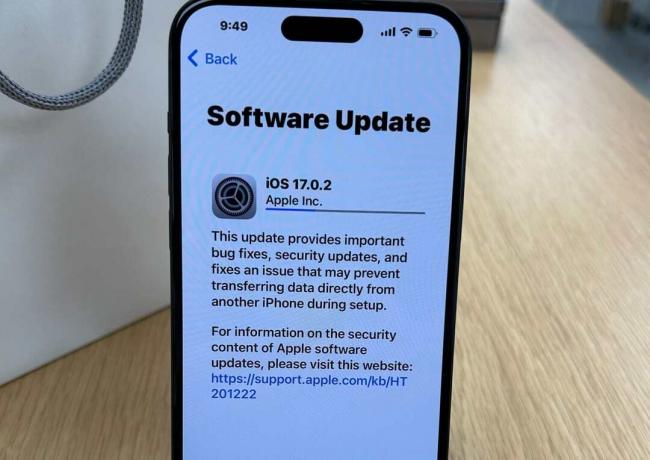
Foto: Ed Hardy/Cult of Mac
Venerdì Apple ha informato gli utenti di iPhone 15 che devono installare l'ultimo aggiornamento software, iOS 17.0.2, prima di trasferire i dati durante il processo di configurazione del dispositivo. L'aggiornamento risolve un problema che potrebbe impedire il trasferimento e bloccare il telefono.
Apple iPhone 15 consiglia agli utenti di installare iOS 17.02 durante il processo di configurazione del dispositivo
L'aggiornamento cruciale di iOS 17.0.2, che segue a una serie di importanti aggiornamenti di sicurezza giovedì - è solo per i telefoni della serie iPhone 15. E dovrebbe essere facile seguire i consigli di Apple per installarlo il prima possibile, poiché l'aggiornamento appare durante il processo di installazione.
Naturalmente hai anche la possibilità di installarlo nel solito modo, da Impostazioni > Generali > Aggiornamento software. Gli utenti che non provengono da un iPhone precedente potrebbero voler farlo.
E se tu o qualcuno che conosci avete trovato il loro nuovo iPhone 15 bloccato sul logo Apple dopo aver tentato di trasferire dati senza iOS 17.0.2 installato, Apple ha offerto una soluzione documento di supporto con le istruzioni, compresi i passaggi seguenti. Dopo aver eseguito questi passaggi e ripristinato il telefono, dovresti installare iOS 17.0.2 e riavviare il trasferimento dei dati.
Segui questi passi:
- Collega il tuo nuovo iPhone a un computer tramite un cavo.
- Premi e rilascia rapidamente il pulsante di aumento del volume. Premi e rilascia rapidamente il pulsante di riduzione del volume. Quindi, tieni premuto il pulsante laterale.
- Continua a tenere premuto mentre viene visualizzato il logo Apple e non lasciarlo andare finché non viene visualizzata l'immagine di un computer e di un cavo.
- Sul computer, individua il tuo nuovo iPhone nel Finder o in iTunes.
- Scegli Ripristina quando vedi l'opzione Ripristina o Aggiorna.


